Notice PIONEER VSX-AX5AI
Liens commerciaux

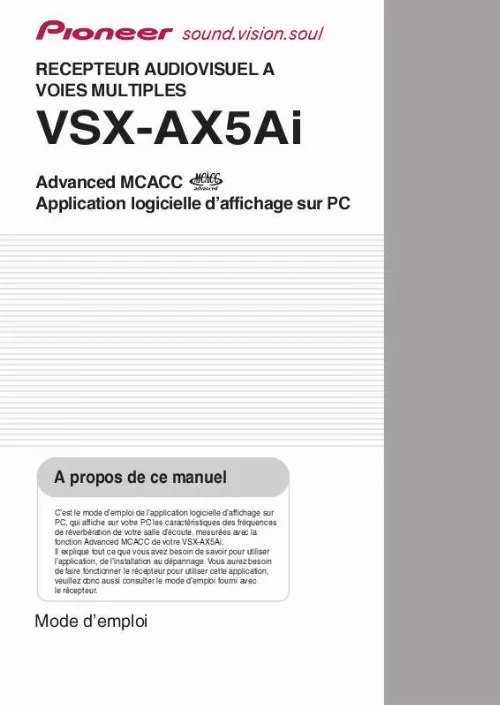
Extrait du mode d'emploi PIONEER VSX-AX5AI
Les instructions détaillées pour l'utilisation figurent dans le Guide de l'utilisateur.
Cette section explique les éléments disponibles de l'affichage ALL et individuel. Affichage ALL Affichage individuel (Exemple: Canal Front L) Suite 8 Fonctionnement de l'application (suite) 1 Barre de menu et icônes de menu Vous pouvez choisir les commandes suivantes à partir des menus de l'application. File Open Close Save Sauvegarde les données mesurées dans un fichier (consultez la page 12). Save As Receive Print Preview Othe AMP Parameters Exit Display Graph Demo Bascule entre 2D (graphiques en deux dimens. ) et 3D (graphiques en trois dimens. Affiche les graphiques 3D avec rotation*. Reçoit les données mesurées (consultez la page 7). Imprime le graphique individuel courant. Affiche un écran de prévisualisation pour montrer comment sera la page imprimée. Reçoit des données diverses (voir page 19). Quitte l'application. Ouvre un fichier qui a été sauvegardé sur le PC (consultez la page 13). Ferme un fichier. * Pour terminer, resélectionner et décocher la case. Window Cascade Tile Arrange Fichiers disposés en cascade. * Fichiers disposés en mosaïque. * Arrange les icônes. * * Disponible quand deux fichiers ou plus sont ouverts. Help Version Info Affiche la version de l'application. Suite 9 Fonctionnement de l'application (suite) 2 Date et heure Affiche la date et l'heure du transfert des données mesurées vers le PC. 3 Boutons radio de canal et de fréquence Ch: Sélectionne le mode d'affichage des canaux (les fréquences sont affichées le long de l'axe des profondeurs du graphique). Freq: Sélectionne le mode d'affichage des fréquences (les canaux sont affichés le long de l'axe des profondeurs du graphique). 4 Menu déroulant d'affichage ALL/Individuel Vous permet de sélectionner l'affichage de tous les canaux ou d'un canal unique (Front L, etc. 5 Level [dB] L'axe du niveau. 6 Time [msec] L'axe du temps. 7 Channel memo (disponible uniquement quand un canal individuel est affiché) Vous permet de prendre brièvement des notes sur chaque canal. 8 Barres d'ajustement du graphique Z: Augmente ou réduit l'unité d'affichage de l'échelle du niveau [dB]. M: Déplace l'échelle du niveau [dB]. E: Déplace verticalement le point de vue des graphiques 3D. (Ne peut être modifié pour les graphiques 2D). R: Déplace horizontalement le point de vue des graphiques 3D. (Ne peut être modifié pour les graphiques 2D). [...] (Pour en savoir plus, consultez les pages 91 et 78 du mode d'emploi du récepteur). Les caractéristiques de réverbération peuvent aussi être mesurées avec "Auto Pro. ", mais c'est plus long qu'avec "Reverb Measurement" car toutes les étapes du réglage EQ sont effectuées automatiquement. Remarque Lorsque vous recevez les données que vous avez déjà mesurées avec "Reverb Measurement" ou "Auto Pro. ", vous n'avez pas besoin de mesurer de nouveau les données à cette étape. 3 Sur l'écran, sélectionnez "PC Output". Le message "Operate a PC" apparaît et le récepteur entre dans le mode d'attente de transmission. Il est prêt à envoyer les données à votre PC. Les préparatifs pour envoyer les données mesurées à votre PC sont terminés. (Pour envoyer les données, consultez la section suivante Fonctionnement de l'application. ) 6 Fonctionnement de l'application Cette section explique le fonctionnement de l'application, de la réception des données mesurées à la sauvegarde des données en passant par l'affichage des graphiques. Réception des données mesurées 1 Double cliquez sur le raccourci de l'application situé sur le bureau du PC. Vous pouvez aussi lancer l'application en sélectionnant "Program" = "Pioneer Corporation" = "Advanced MCACC" à partir du menu "Start". L'application démarre. 2 Sélectionnez "Receive" sous "File" dans la barre de menu. 3 Sélectionnez le numéro de port COM auquel est raccordé le câble RS-232C et cliquez sur "OK". Si vous ne savez pas quel numéro de port COM sélectionner, essayez chaque port l'un après l'autre, en commençant par "COM1". Boîte de sélection du port COM La transmission des données commence. (Cela prend environ 10 secondes. ) Une fois la réception terminée, les graphiques des données reçues apparaissent. Remarques · Consultez le mode d'emploi de votre PC pour en savoir plus sur la configuration des ports COM. · Afin d'éviter un dysfonctionnement, une fois la transmission des données terminée, débrancher le câble RS-232C connectant votre ordinateur au récepteur. Suite Guide de dépannage Si une erreur se produit quand vous sélectionnez "Receive" et qu'aucune donnée n'est envoyée. [...]..
Téléchargez votre notice ! Téléchargement gratuit et sans inscription de tous types de documents pour mieux utiliser votre ampli home-cinéma PIONEER VSX-AX5AI : mode d'emploi, notice d'utilisation, manuel d'instruction. Cette notice a été ajoutée le Vendredi 3 Mars 2009.
Vous pouvez télécharger les notices suivantes connexes à ce produit :
 PIONEER VSX-AX5AI annexe 1 (5707 ko)
PIONEER VSX-AX5AI annexe 1 (5707 ko)
Vos avis sur le PIONEER VSX-AX5AI
 Très bon matériel, peut être à peine assez audiophile à mon goût.
Très bon matériel, peut être à peine assez audiophile à mon goût.


